Come rimuovere Bloatware da qualsiasi telefono cinese senza root
Pubblicato: 2024-08-30Come recensore di smartphone, utilizzo e provo molti smartphone. Una delle maggiori preoccupazioni, soprattutto da parte dei marchi cinesi, indipendentemente dal segmento di prezzo in cui si trovano, riguarda molte app preinstallate di terze parti (denominate bloatware). Mentre alcune app possono essere utili, altre potrebbero essere un incubo per la privacy e poche inviano costantemente notifiche e consigliano suggerimenti indesiderati.

Pochi marchi ti consentono di eliminare le app preinstallate, mentre altri no, limitandoti solo a disabilitarle, consumando comunque spazio di archiviazione del sistema. Fortunatamente, esiste un metodo popolare e semplice che puoi utilizzare per eliminare bloatware da qualsiasi smartphone Android senza eseguire il root del dispositivo. Funziona con qualsiasi smartphone Android, compresi i marchi non cinesi come Samsung, Pixel, ecc. È facile da usare, anche per i principianti. Prima di procedere con i passaggi, ecco i prerequisiti per la rimozione del bloatware.
- Smartphone Android.
- App per la visualizzazione dei pacchetti: puoi scaricarla dal Play Store e installarla sul tuo smartphone Android.
- PC o Mac.
- Android Debug Bridge (Scarica qui: Windows | Mac)
- Cavo USB per collegare il cellulare al PC o al Mac.
Sommario
Come rimuovere Bloatware dal tuo smartphone
S/no | Fare un passo | Azione |
|---|---|---|
1 | Abilita la modalità sviluppatore sul tuo cellulare | Vai su Impostazioni > Informazioni sul telefono > Tocca Numero build più volte fino all'attivazione della Modalità sviluppatore. |
2 | Attiva il debug USB | In Impostazioni > Opzioni sviluppatore, attiva Debug USB. |
3 | Collega il tuo cellulare al laptop | Utilizzare un cavo USB per collegare il telefono al laptop, impostare la connessione su Trasferimento file. |
4 | Trova i nomi dei pacchetti delle app | Utilizza l'app Package Viewer sul telefono per identificare i nomi dei pacchetti delle app da rimuovere. |
5 | Rimuovi app tramite ADB | Assicurati che ADB sia installato sul tuo PC. - Apri il prompt dei comandi e usa il comando: adb devices, adb shell, pm uninstall -k --user 0 [nome pacchetto]. -Su Mac: utilizzare Terminale con dispositivi ./adb, shell ./adb, pm disinstalla -k --user 0 [nome pacchetto]. |
Abilita la modalità sviluppatore sul tuo Android
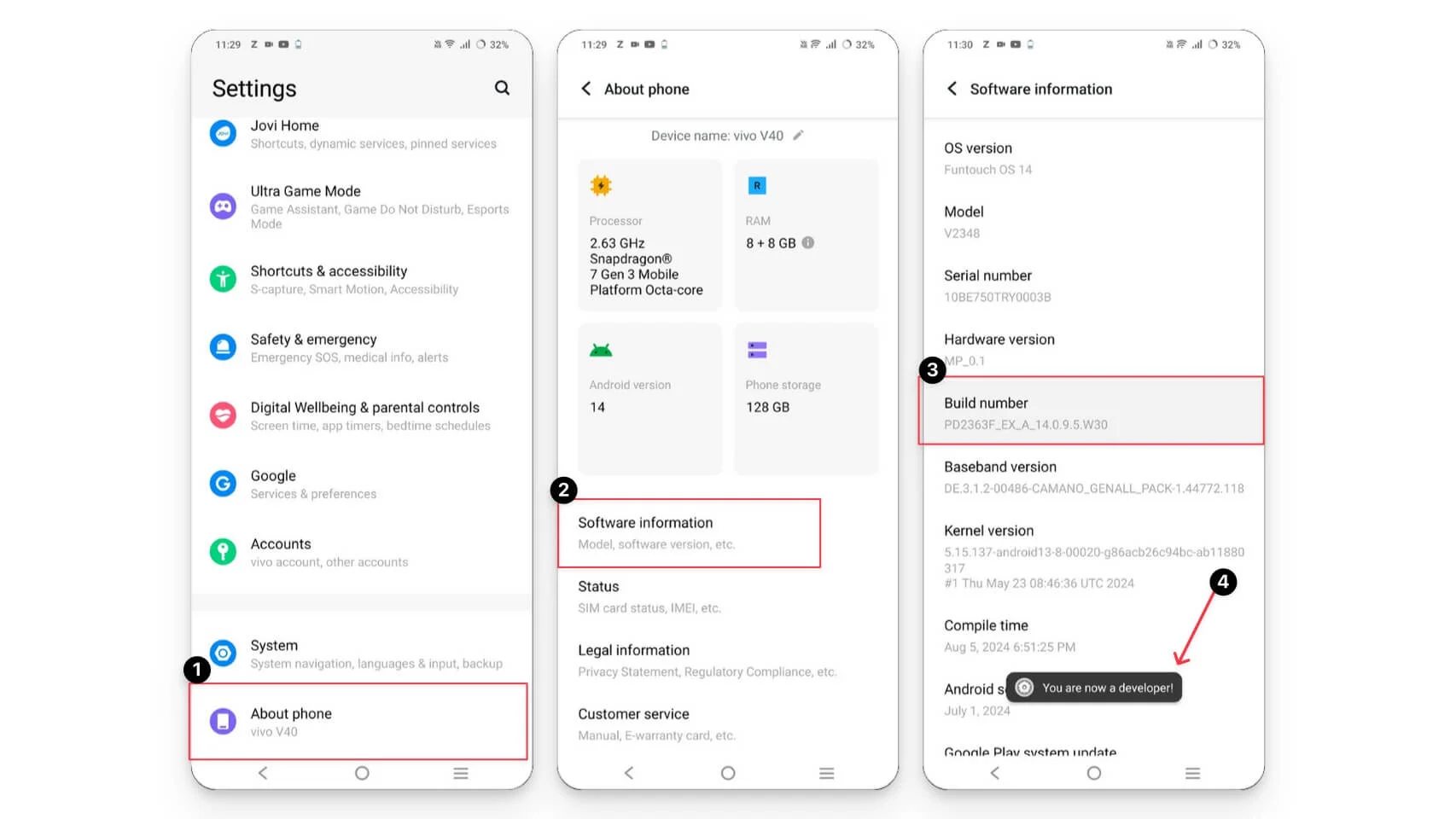
Innanzitutto, dovresti abilitare la modalità sviluppatore sul tuo Android. Puoi abilitarlo utilizzando il numero di build su qualsiasi dispositivo, ma i passaggi potrebbero variare a seconda della versione di Android e dell'interfaccia utente.
- Passaggio 1: vai su Impostazioni sul tuo smartphone Android e informazioni su Informazioni e software. Se non trovi il numero di build, puoi utilizzare la ricerca e digitare " Numero di build ", quindi seguire il passaggio 2.
- Passaggio 2: trova il numero di build e tocca l'opzione sviluppatore. " Ora sei uno sviluppatore" .
Attiva il debug USB

- Passaggio 1: dopo aver abilitato le opzioni sviluppatore, torna alle Impostazioni e trova le opzioni sviluppatore . Di solito si trova tra le opzioni aggiuntive o in alcune skin Android a cui puoi accedere direttamente dal menu delle impostazioni principali. Se non riesci a trovarlo, puoi utilizzare la barra di ricerca e digitare " Opzioni sviluppatore ". Se ancora non lo trovi, assicurati che le opzioni sviluppatore siano abilitate sul tuo dispositivo. Puoi seguire nuovamente il passaggio 1.
- Passaggio 2: ora apri le impostazioni dello sviluppatore, scorri verso il basso e abilita l' opzione Debug USB.
Collega il tuo smartphone al tuo laptop
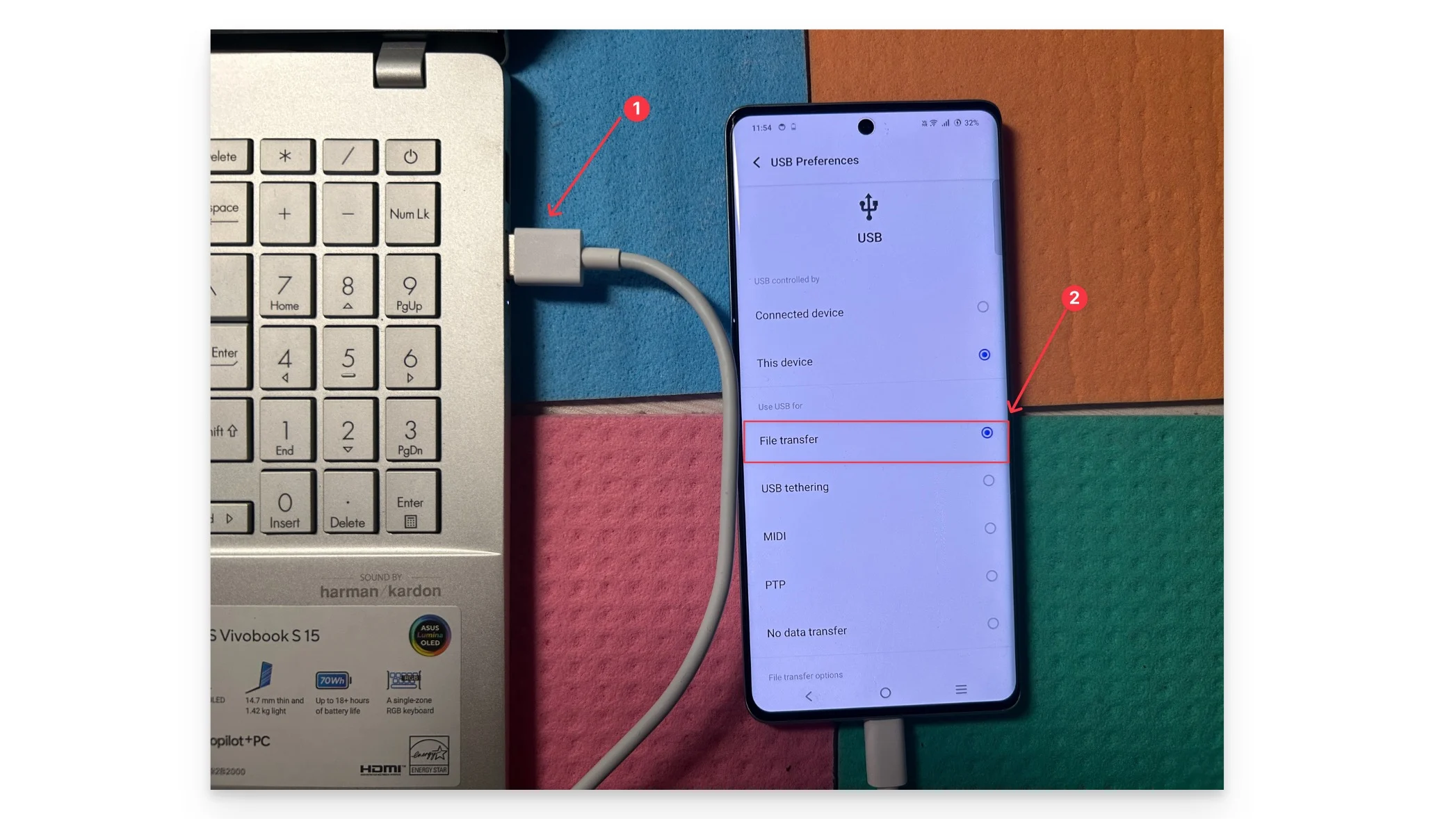
- Passaggio 1: utilizza il cavo USB e collega il telefono al laptop.
- Passaggio 2: imposta le preferenze USB su Trasferimento file.
- Passaggio 3: seleziona Consenti sempre e premi OK .
Trova i nomi dei pacchetti dell'app

- Passaggio 1: apri l' app Package Viewer sul tuo telefono.
- Passaggio 2: trova l'app che desideri rimuovere, fai clic sull'app e annota il nome del pacchetto dell'app, molto probabilmente la prima riga del nome del pacchetto.
Rimuovi le app utilizzando ADB su Windows
Se utilizzi Windows, puoi utilizzare lo strumento ADB per rimuovere bloatware sul tuo Android.
- Passaggio 1: assicurati che Adb (per Windows) sia installato sul tuo dispositivo.
- Passaggio 2: apri il file manager e vai su Questo PC.
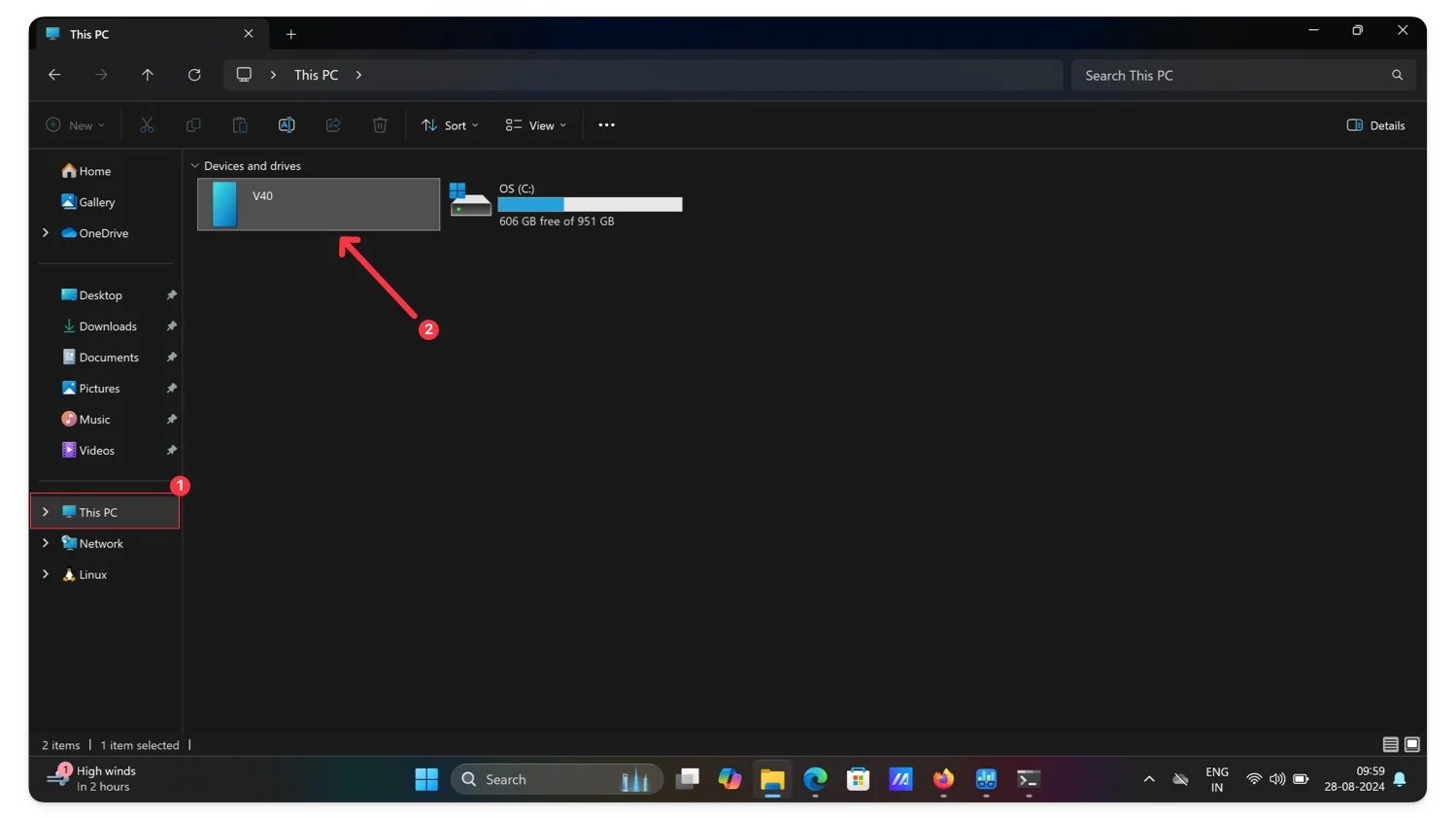
- Passaggio 3: fai clic sul nome del tuo dispositivo per accedere alla cartella principale del telefono.
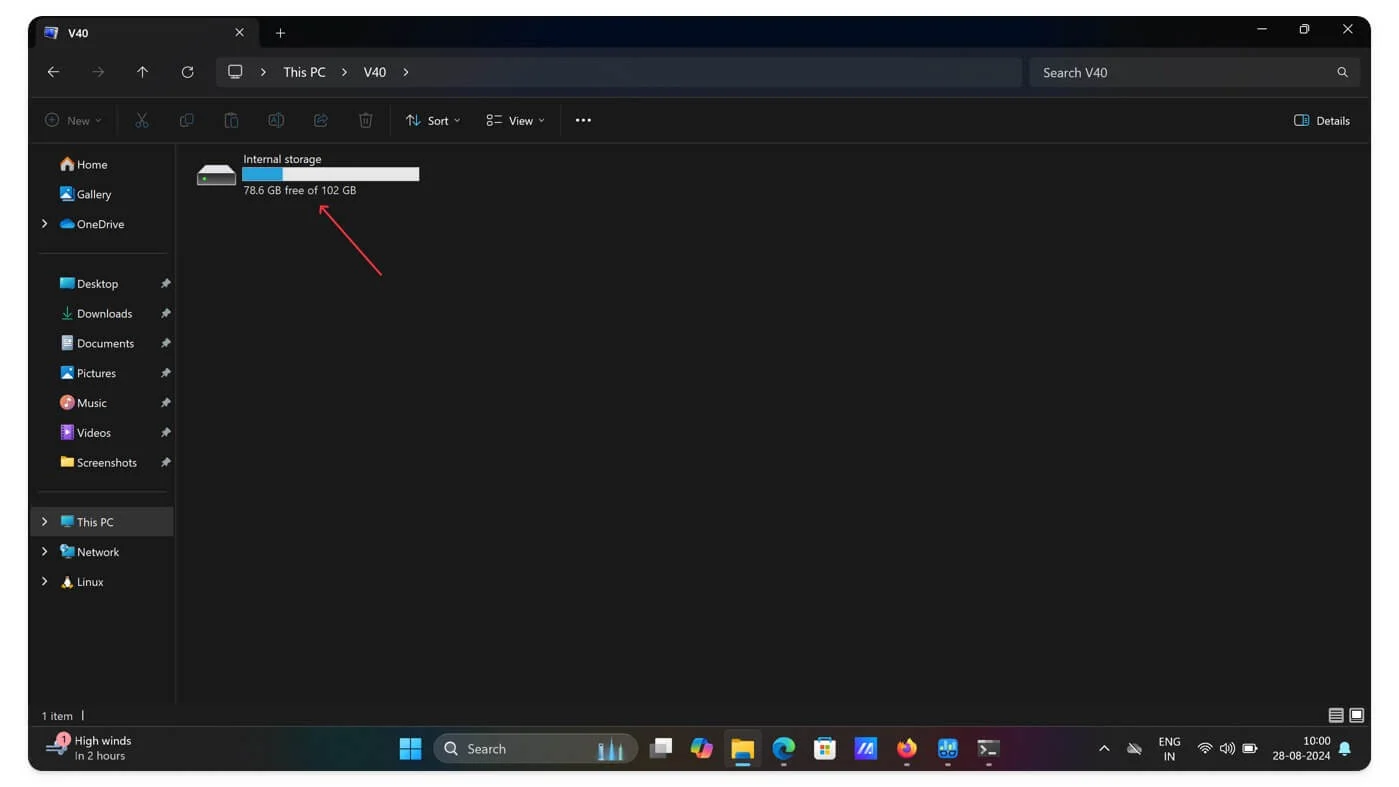
- Passaggio 4: ora, fai clic sul percorso sopra, rimuovi il tipo di percorso CMD e premi invio .
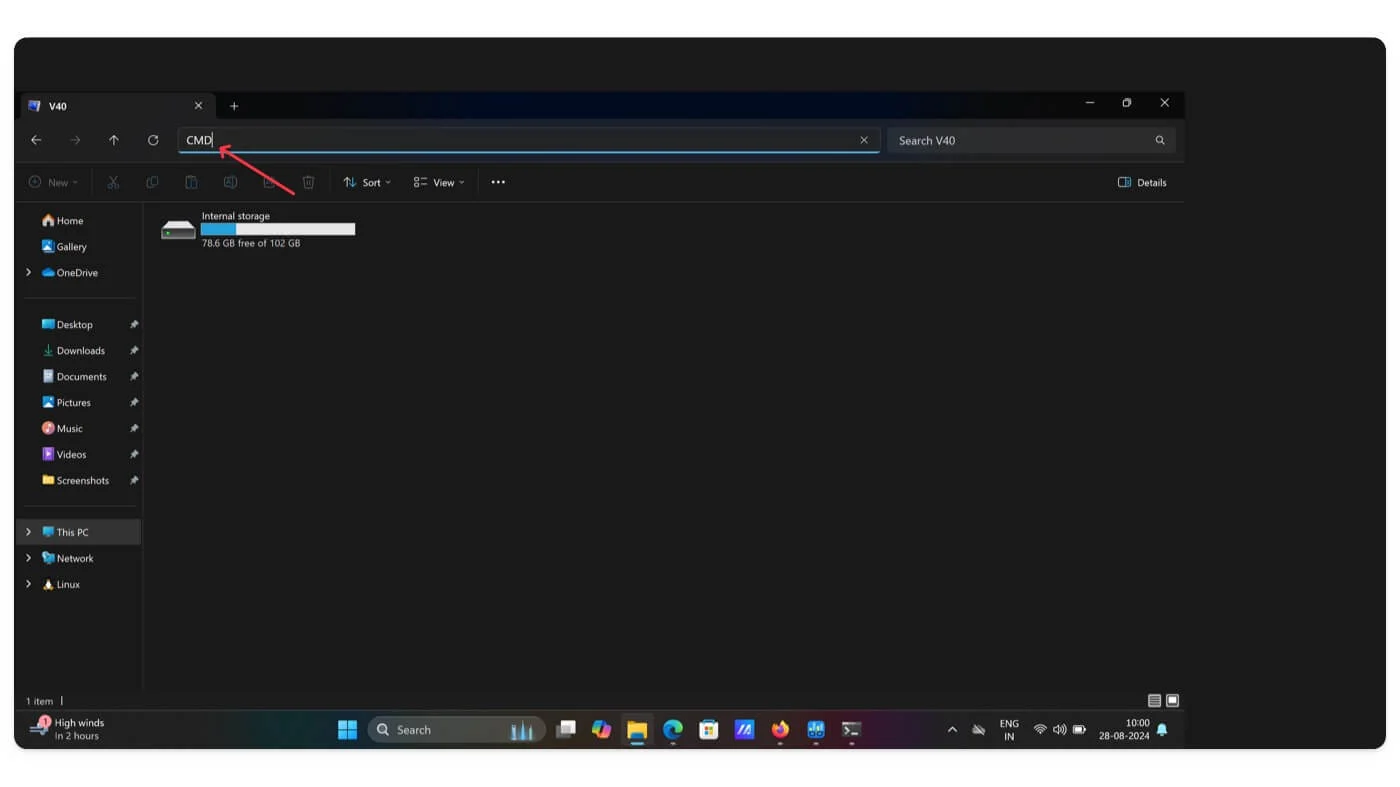
- Passaggio 5: si apre la finestra del prompt dei comandi .
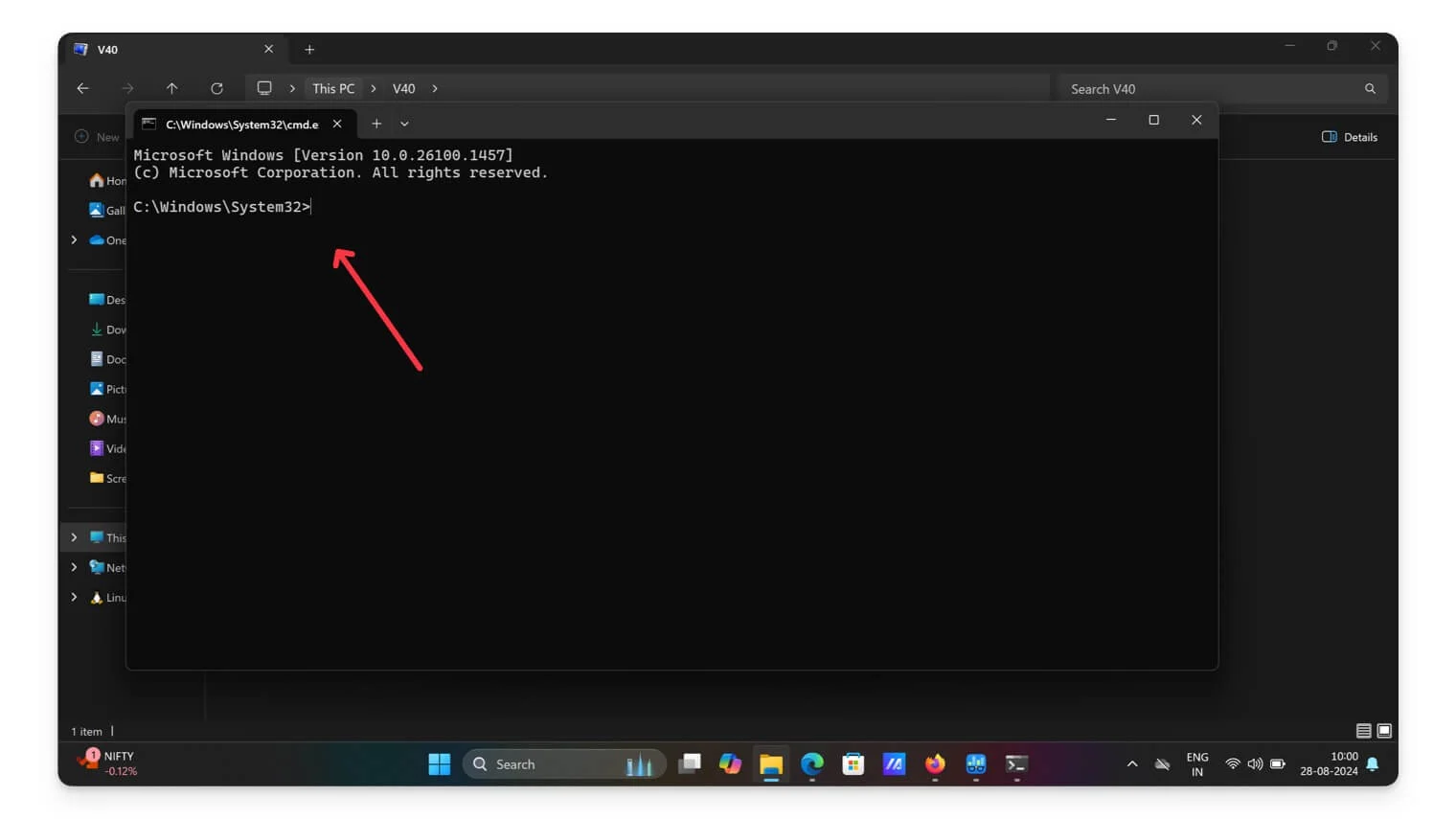
- Passaggio 6: ora, inserisci il seguente comando: adb devices e premi invio . Ti mostrerà il numero di serie allegato al tuo dispositivo. Se vedi un errore adb non trovato. Segui i passaggi seguenti per risolvere facilmente.
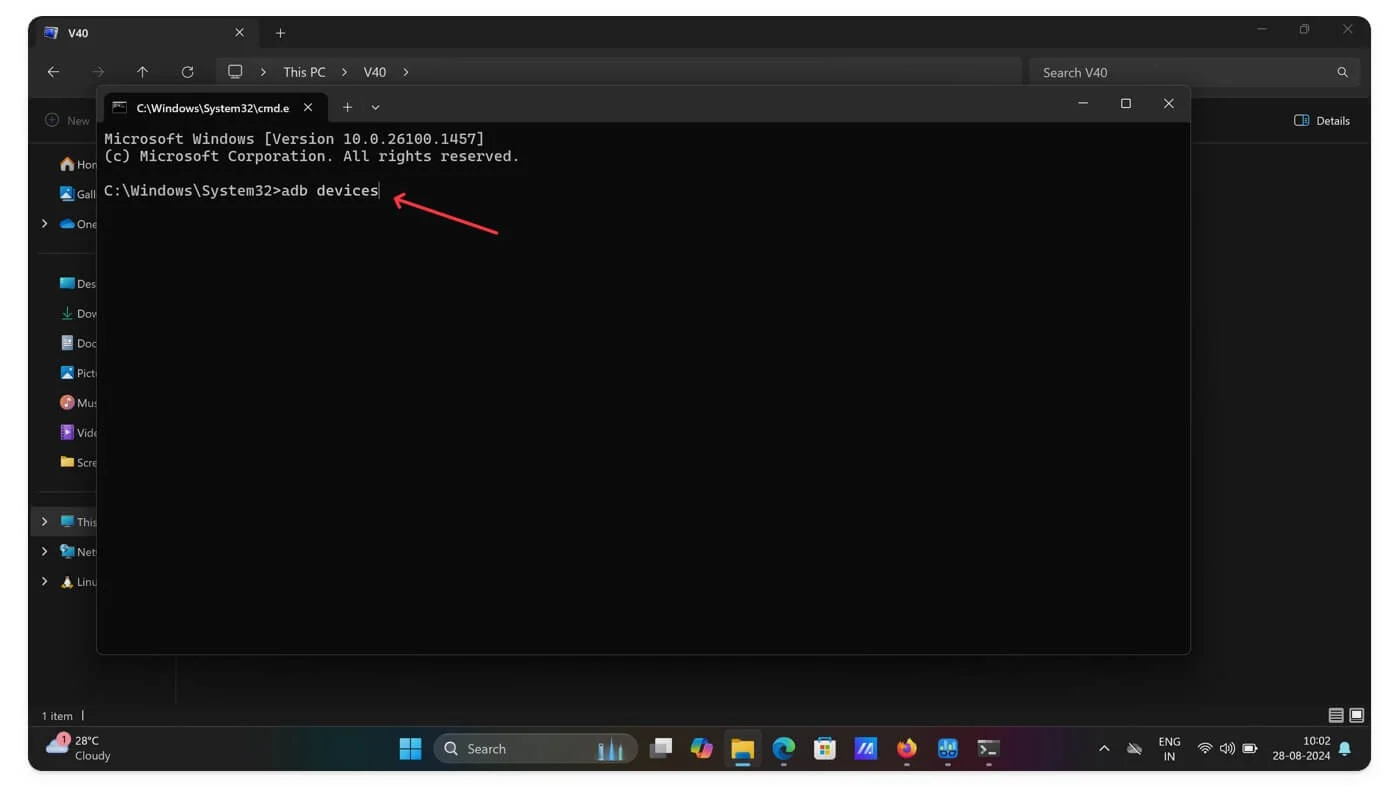
Correzione: errore adb non riconosciuto

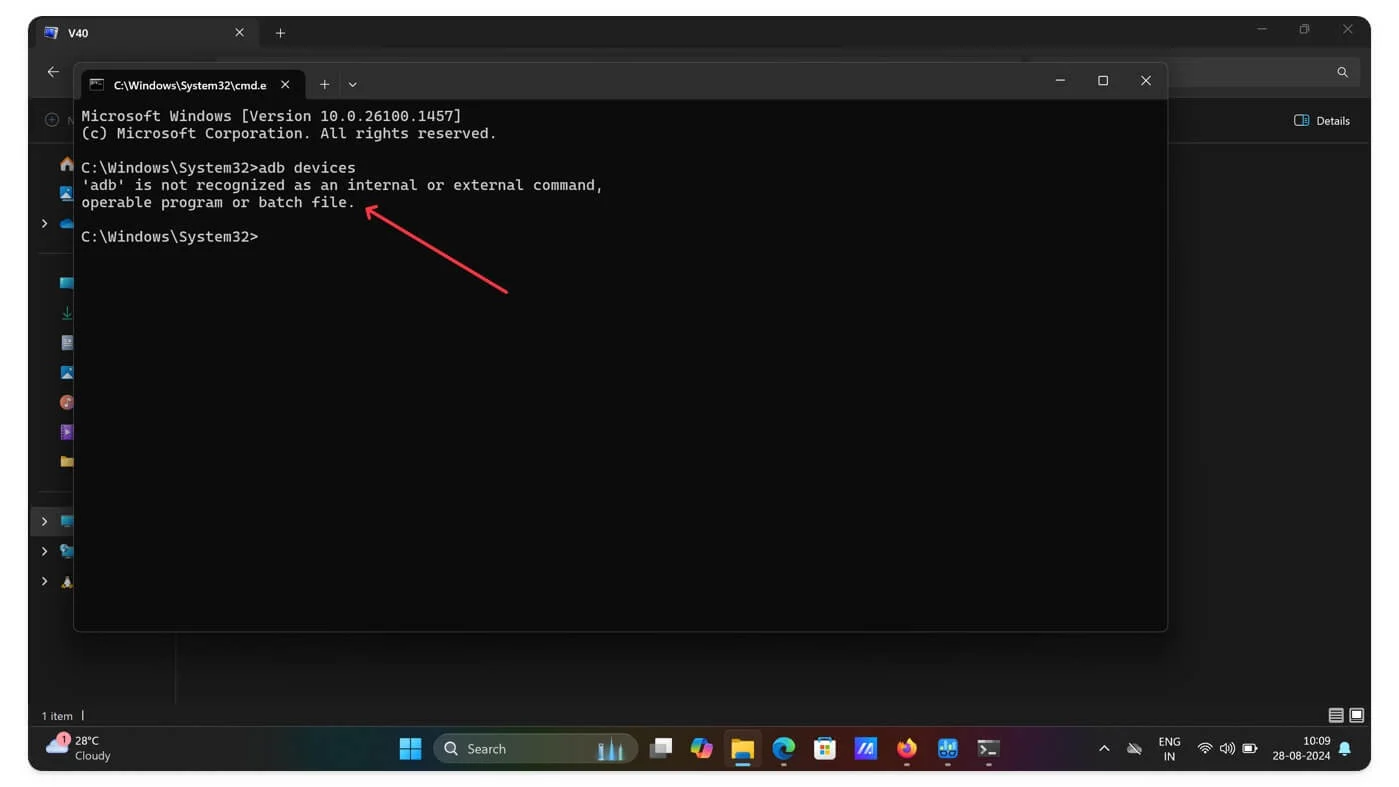
Se Android Studio non è installato o il percorso non è definito sul tuo dispositivo, molto probabilmente riscontrerai l'errore "' adb' non è riconosciuto come programma eseguibile tramite comando interno o esterno o file batch ". Puoi risolvere facilmente questo problema installando Android Studio e impostando un percorso. Guarda il video per la procedura dettagliata passo dopo passo. Una volta corretto l'errore, puoi seguire la stessa procedura: vai al CMD e inserisci il comando. Questa volta dovresti essere in grado di vedere l'elenco dei dispositivi collegati senza errori
- Passaggio 7: dopo aver visualizzato l'elenco dei dispositivi collegati. Ora digita il comando adb shell e premi Invio.
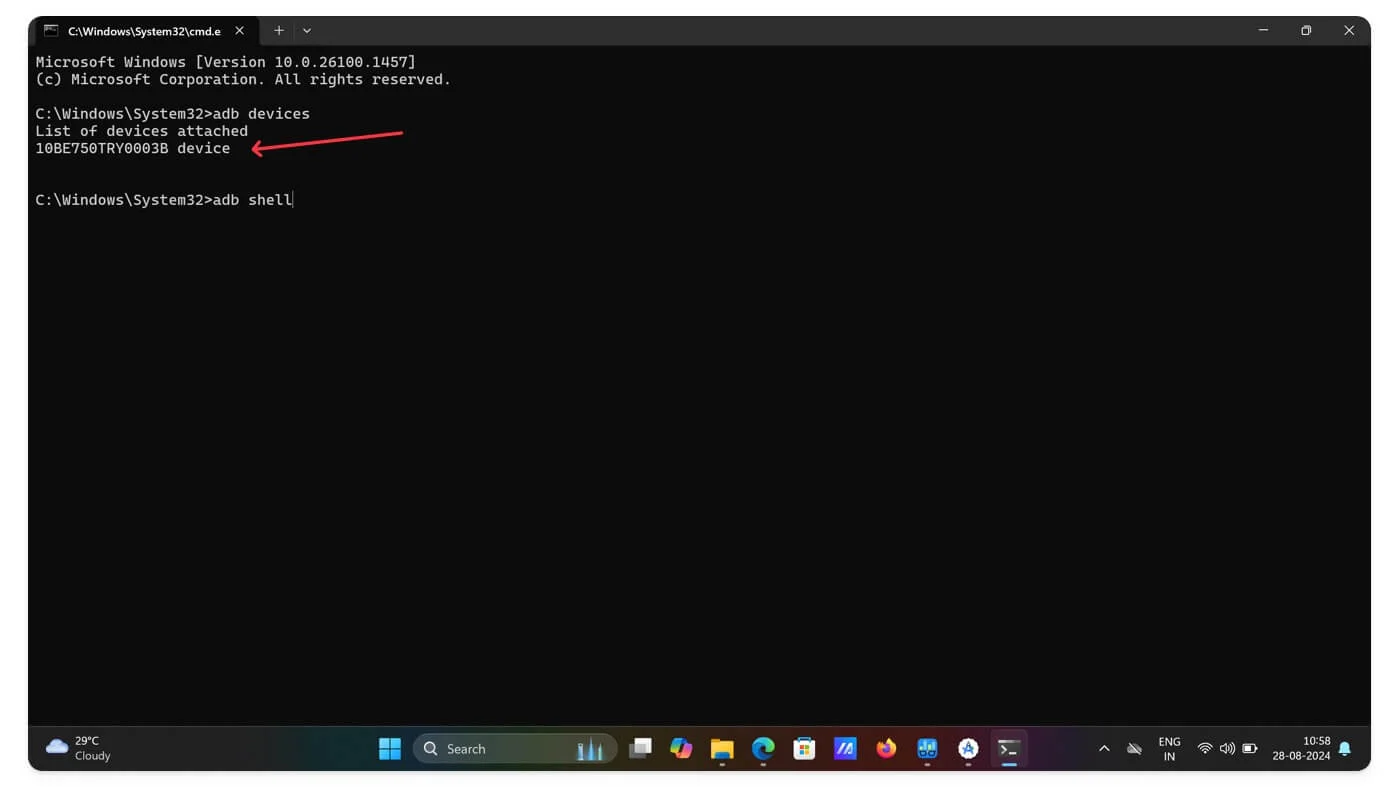
- Passaggio 8: digitare il seguente comando: pm uninstall -k –user 0 [immettere il nome del pacchetto] e fare clic su invio . Ad esempio, pm uninstall -k –user 0 com. Netflix.media.client
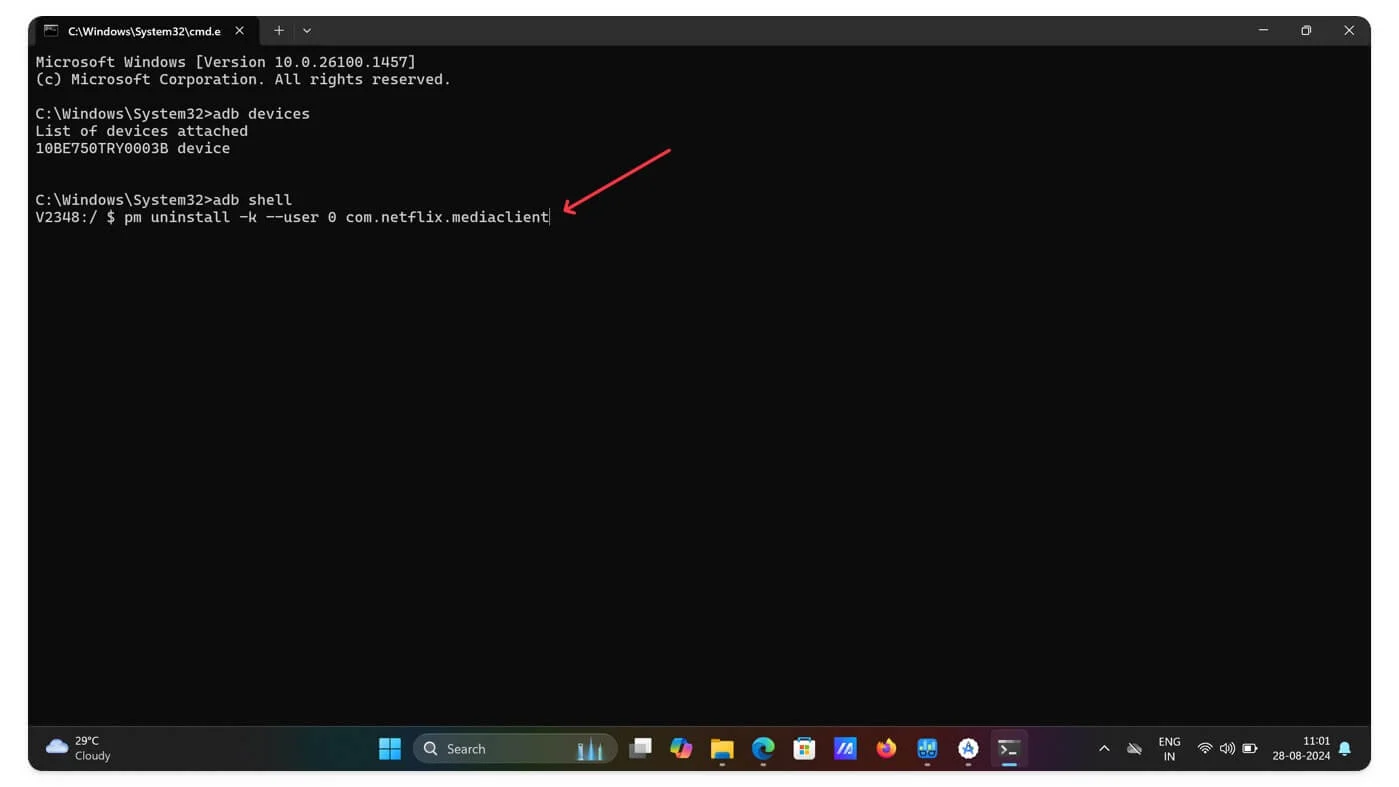
- Passaggio 9: questo è tutto. Verrà visualizzato un messaggio di successo e l'app verrà rimossa dal tuo smartphone.
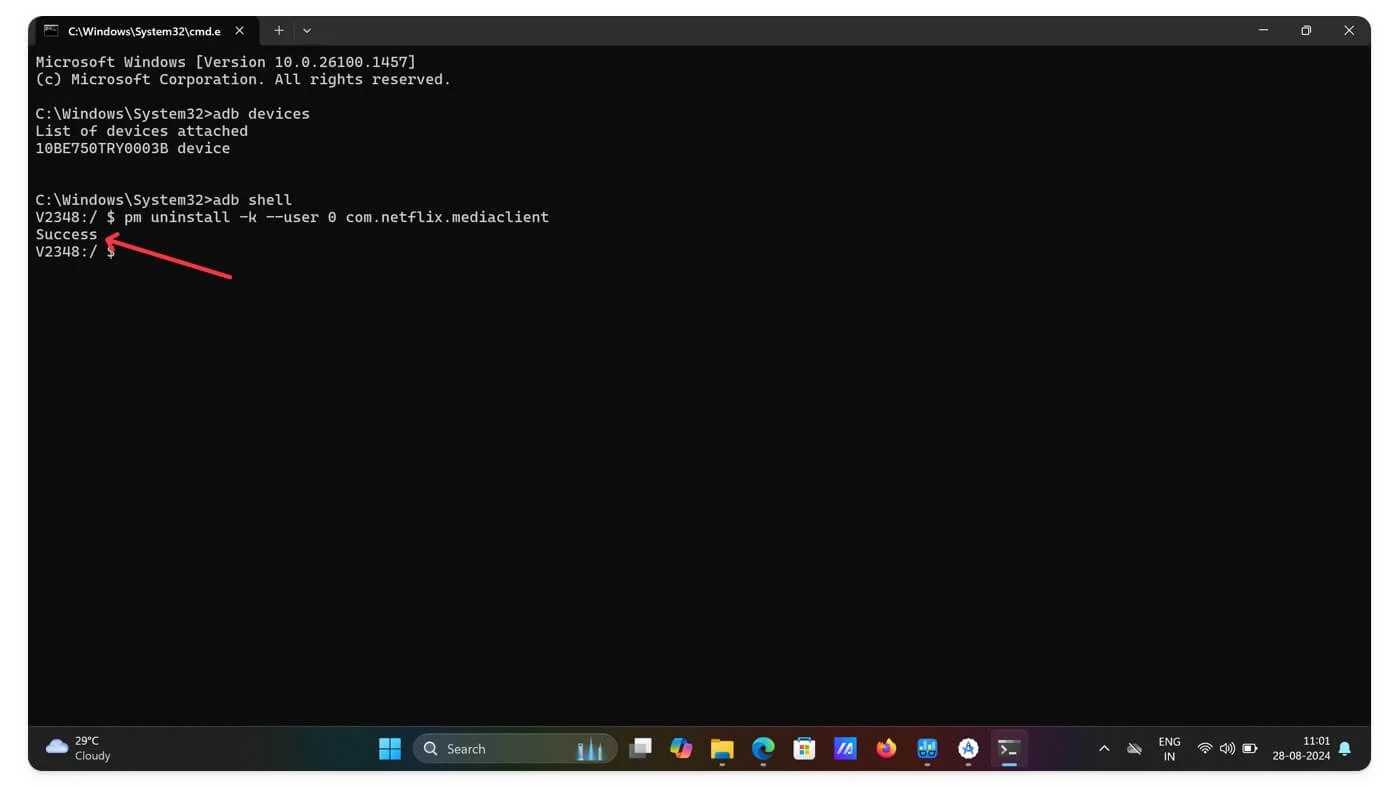
Rimuovere le app Bloatware utilizzando un Mac
Similmente al PC, puoi utilizzare lo strumento ADB sul tuo Mac e rimuovere bloatware sul tuo smartphone Android. Tuttavia, il processo è leggermente diverso.
- Passaggio 1: scarica il file degli strumenti della piattaforma Android SDK per macOS utilizzando questo collegamento.
- Passaggio 2: estrai i file e salvali in una posizione di facile accesso.
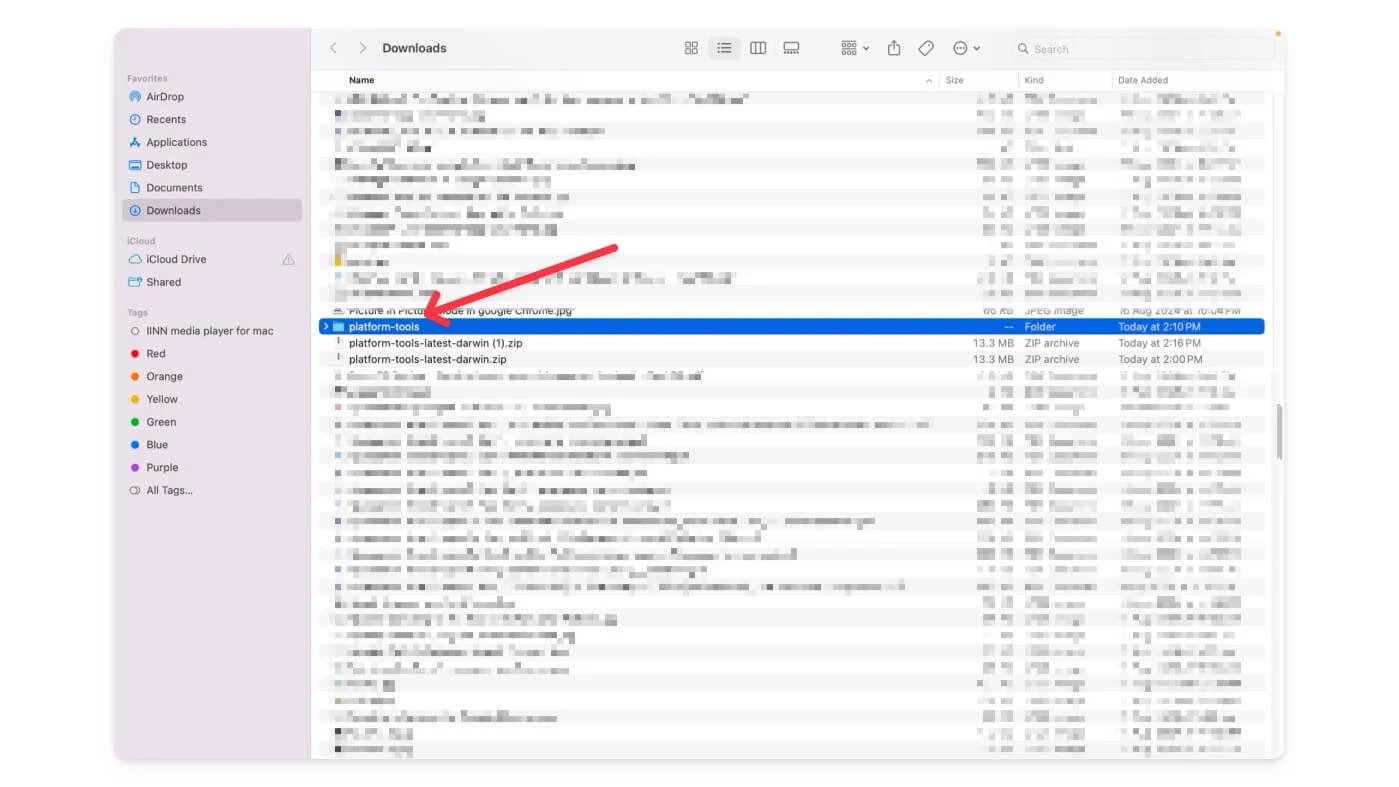
- Passaggio 3: ora apri il tuo smartphone Android e abilita il debug USB. Segui i metodi sopra indicati per abilitare il debug USB sul tuo smartphone .

- Passaggio 4: utilizzando il cavo USB, collega il tuo smartphone Android al Mac e imposta le preferenze USB su Trasferimento file . Fai clic sull'opzione Consenti sul tuo Mac e consentilo anche sul tuo smartphone se richiede l'autorizzazione.
- Passaggio 5: ora apri il Terminale sul tuo Mac e vai alla cartella adb estratta. ( directory adb) . Ad esempio, se hai salvato ed estratto la cartella in download, inserisci il seguente comando: cd /Users/nome del tuo dispositivo/Downloads/platform-tools
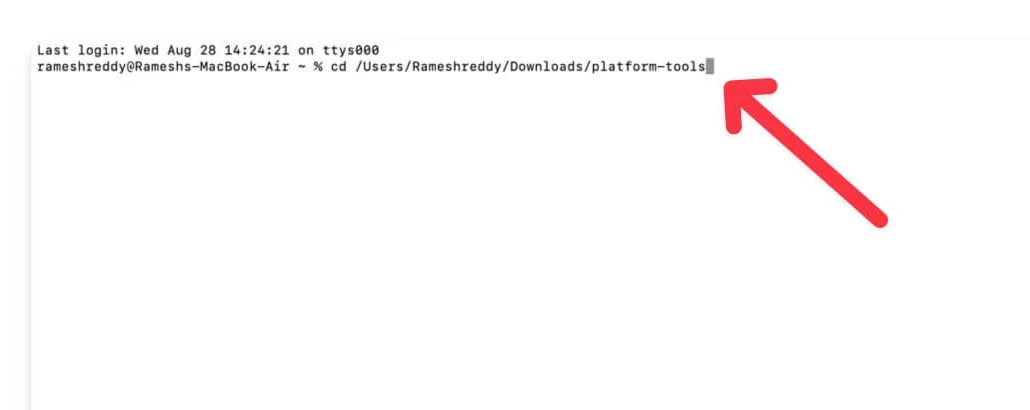
- Passaggio 6: ora inserisci il seguente comando: ./adb devices e premi invio.
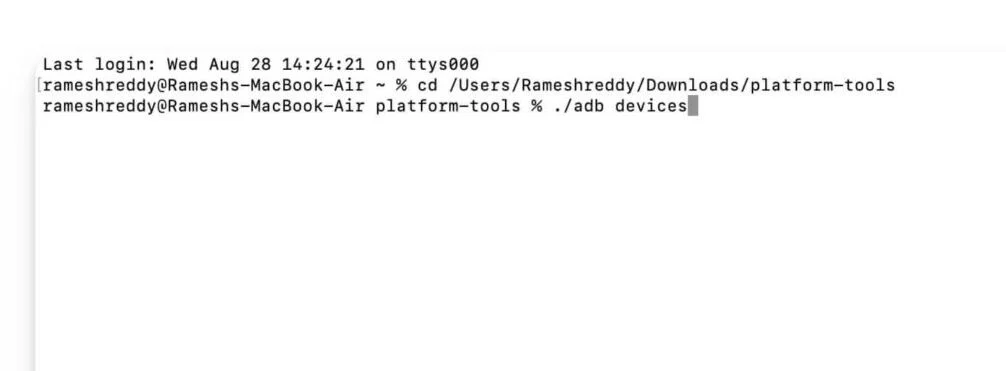
- Passaggio 7: ora vedrai l'elenco dei dispositivi collegati al tuo Mac.
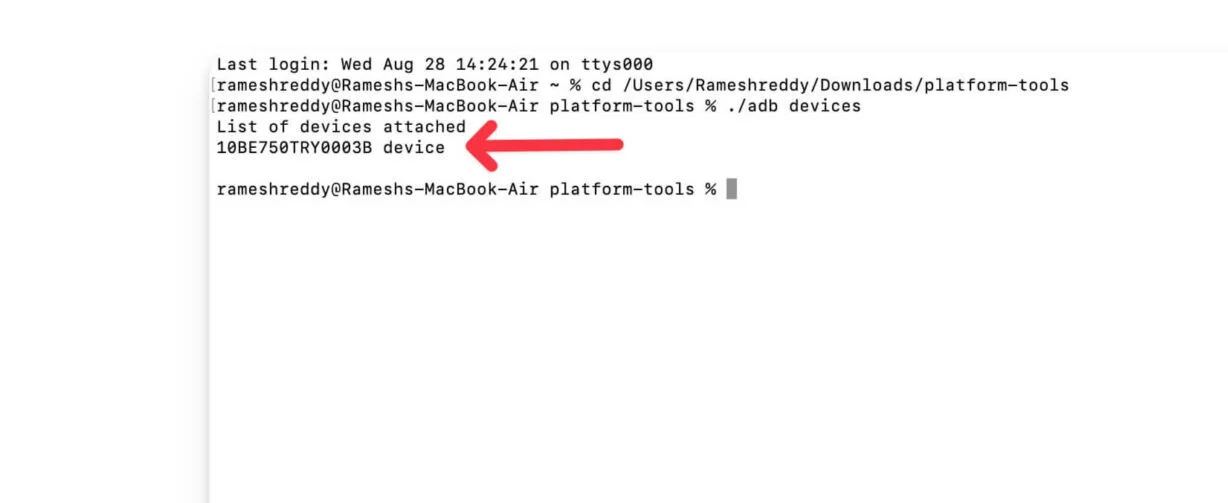
- Passaggio 8: ora entra nella shell adb e premi Invio. Se riscontri errori come zsh: comando non trovato:adb, segui i passaggi seguenti per risolvere facilmente il problema. A differenza di Windows, potrebbero essere necessari alcuni passaggi in più per correggere l'errore su Mac.
Correggi l'errore zsh: comando non trovato: adb su Mac
Segui il video sopra e installa Home Brew sul tuo Mac. Sii paziente e segui attentamente i passaggi descritti in questo video. Dopo aver installato Home Brew sul tuo Mac. Apri il Terminale sul tuo Mac e inserisci il seguente comando: brew installa gli strumenti per piattaforme Android e premi invio . Attendi il download degli strumenti. Ora, vai alla cartella degli strumenti della piattaforma e segui i passaggi dal passaggio 8. Inserisci il comando: adb shell
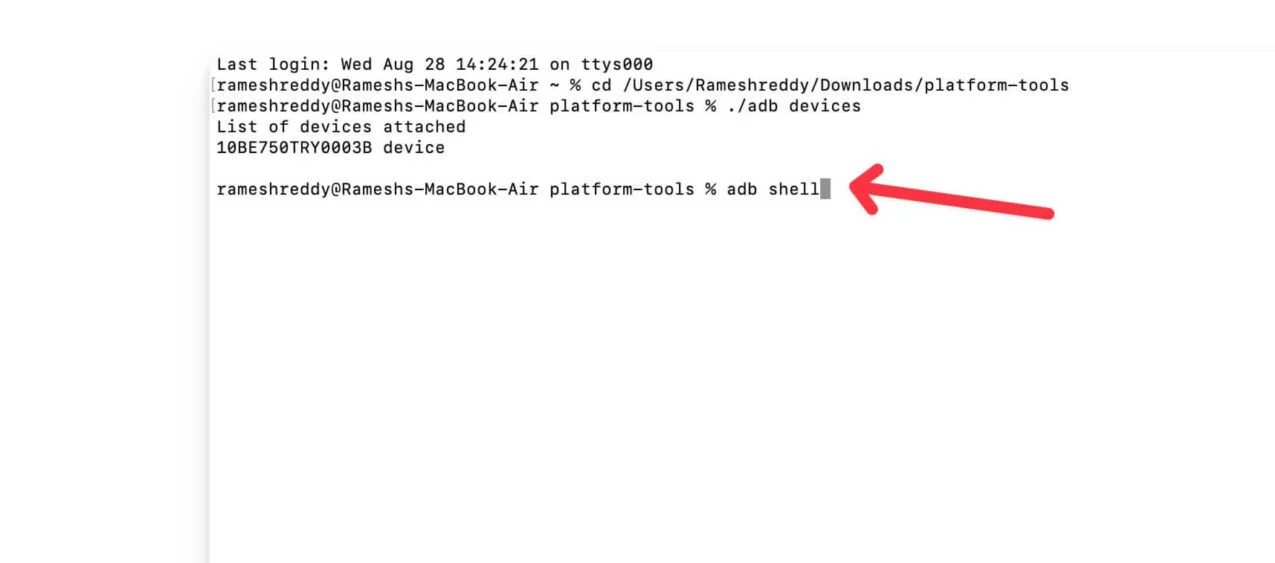
- Passaggio 9: puoi vedere il simbolo del dollaro. Ora ottieni il nome del pacchetto dell'app
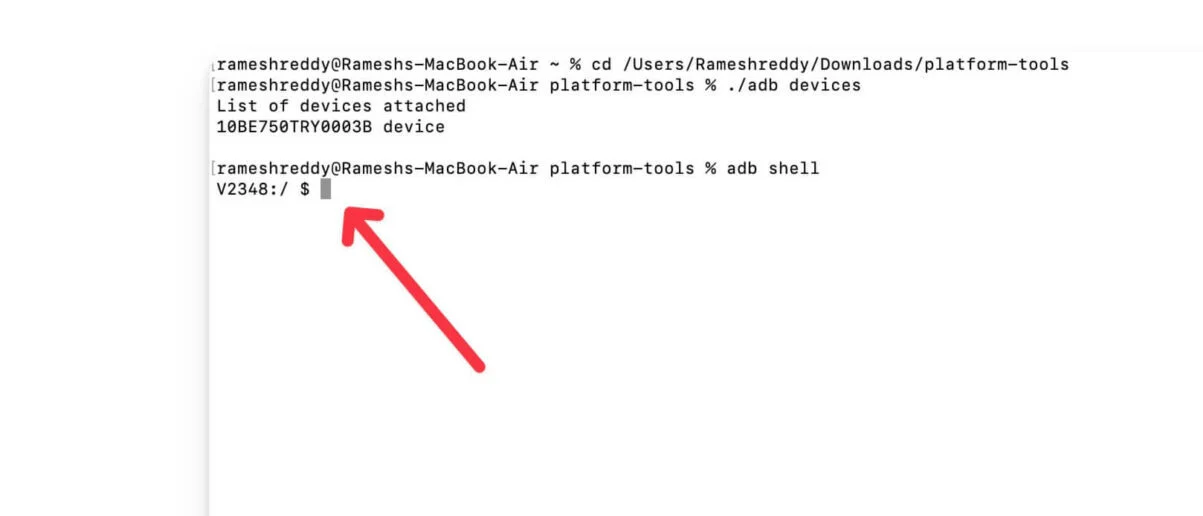
- Passaggio 10: ora apri il tuo smartphone e trova il nome del pacchetto dell'app. Puoi scaricare e installare l'app di visualizzazione nomi Packager dal Play Store. Apri l'app e seleziona l'app che desideri installare, toccala e ricorda il percorso del file

- Passaggio 11: immettere il seguente comando: pm uninstall -k –user 0 [nome pacchetto]. ad esempio, pm uninstall -k –user 0 com.opera.browser e premi invio.
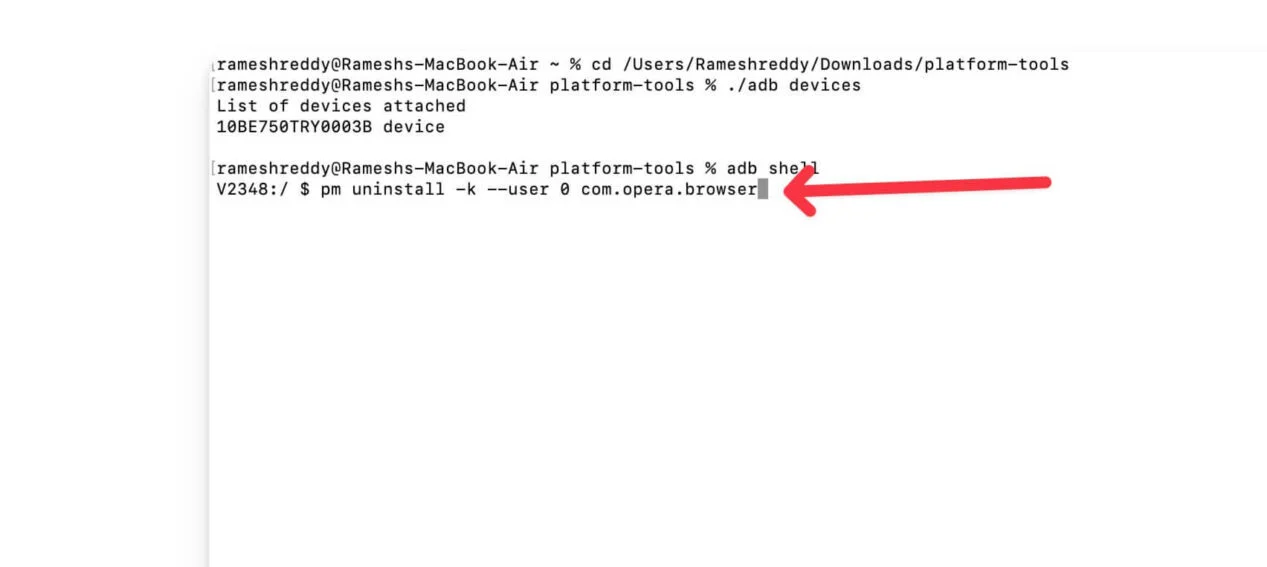
- Passaggio 12: vedrai un messaggio di successo e l'app verrà rimossa dal tuo telefono cellulare.
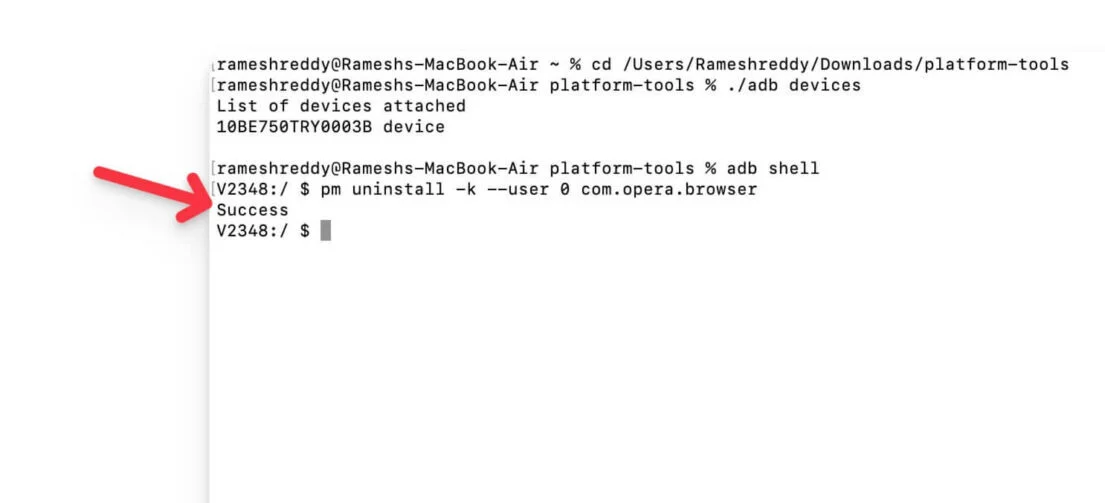
- Segui lo stesso processore per le altre app e rimuovile dal tuo smartphone Android.
Considerazioni finali: disinstalla le app indesiderate sui tuoi smartphone Android
Questi sono i due semplici metodi che puoi utilizzare per disinstallare bloatware sul tuo smartphone Android utilizzando ADB senza root. Utilizzando questi metodi, puoi disinstallare bloatware, app di sistema e tutte le app installate sul tuo smartphone Android. Assicurati di non disinstallare le app di sistema principali, poiché ciò potrebbe successivamente influire sulla funzionalità del tuo smartphone. Puoi distinguere quali app rimuovere seguendo i passaggi per ottenere i nomi dei pacchetti e disinstallare le app. Se riscontri problemi, puoi commentare qui sotto e saremo felici di aiutarti.
Domande frequenti sulla rimozione di Bloatware su Android
Cosa devo fare se il comando adb devices non riconosce il mio telefono?
Assicurati che il debug USB sia abilitato sul tuo smartphone e che non presenti problemi con la connessione USB. Inoltre, assicurati che ADB sia installato correttamente sul tuo Mac o PC. Per verificare, apri il Terminale sul tuo Mac e il Prompt dei comandi sul tuo PC e digita il seguente comando: adb version
Esistono rischi associati alla disinstallazione di determinate app di sistema?
Sì, assicurati rigorosamente di non farlo fino alle app critiche sul tuo smartphone. Puoi andare alla sezione delle app sul tuo cellulare e qui le app di sistema sono generalmente contrassegnate o elencate separatamente dalle app installate dall'utente. In alternativa, puoi anche vedere lo strumento adb per elencare le app di sistema e le app installate dall'utente. Puoi utilizzare adb shell pm list packages -s per elencare le app di sistema e adb shell pm list packages -3 per vedere le app installate dall'utente sul tuo smartphone.
Posso utilizzare questo metodo per rimuovere bloatware anche su smartphone non cinesi?
Sì, questo metodo funziona con qualsiasi smartphone Android, compresi i flagship, gli smartphone pieghevoli e altro ancora di altri smartphone non cinesi.
L'utilizzo di ADB per disinstallare un'app rimuove anche i dati dell'app?
Per impostazione predefinita, il comando " pm uninstall -k --user 0 " non rimuove completamente i dati dell'app. Se desideri rimuovere l'app e i suoi dati, puoi utilizzare il seguente comando: pm uninstall --user 0 [nome pacchetto] . Puoi visualizzare maggiori informazioni da qui.
